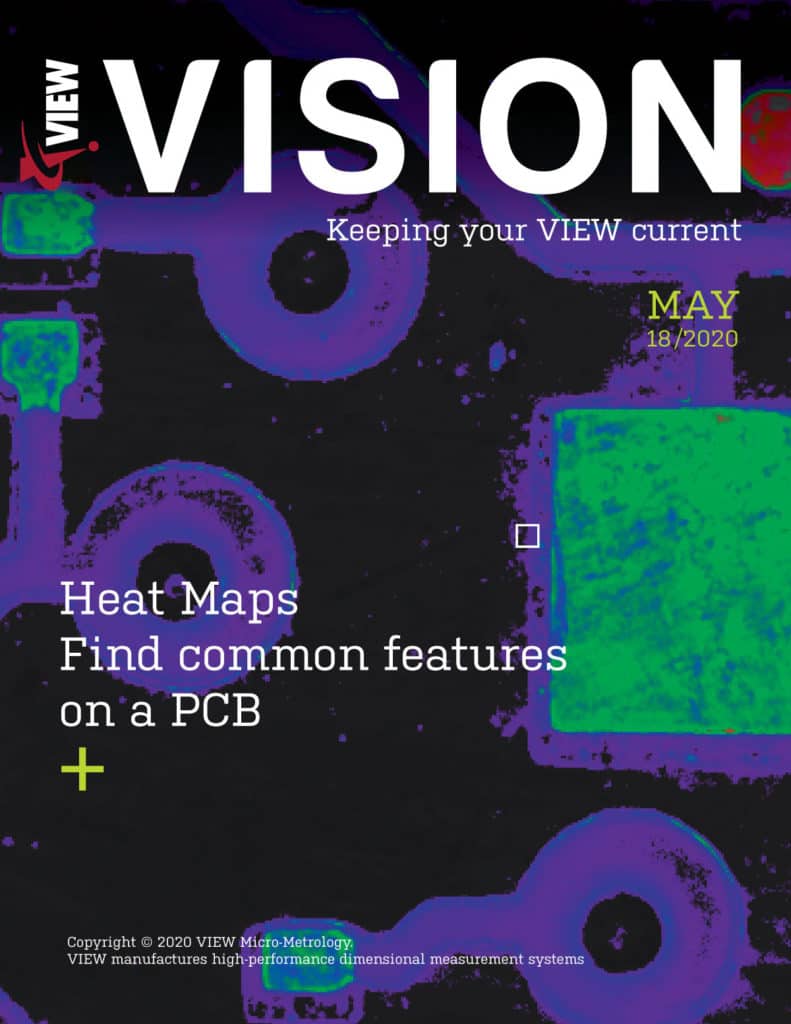Bản đồ nhiệt là một công cụ ít được biết đến và rất hữu ích trong công cụ tìm kiếm blob và centroid. Nhiều người dùng VMS biết nó ở đó, nhưng ít người biết nó làm gì. Nó ở đó để làm cho cuộc sống dễ dàng hơn. Hãy giải thích. Khi bạn muốn tự động phát hiện hoặc xác định một đối tượng địa lý, công cụ tìm kiếm đốm màu hoạt động để thực hiện việc này bằng cách đánh giá cường độ pixel. Nó tìm các nhóm pixel giống nhau và kết hợp chúng lại với nhau thành một đốm màu. Khi cần thiết, người dùng có thể điều khiển công cụ tìm đốm màu bằng cách đặt các ngưỡng thủ công cho cường độ pixel.
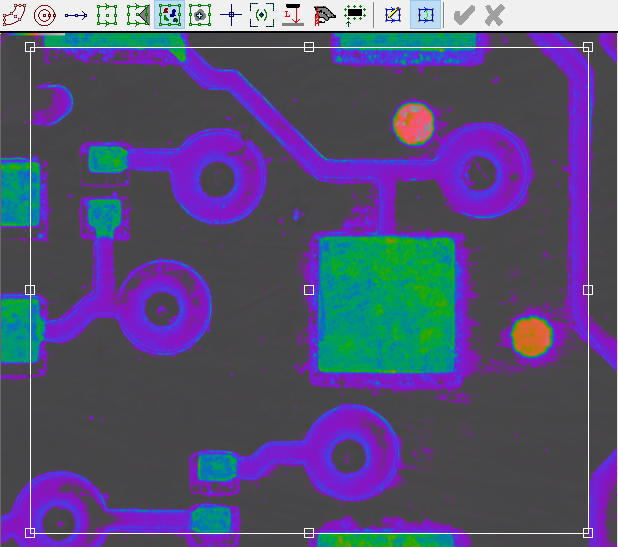
Thật không may, việc tìm kiếm các ngưỡng thủ công phù hợp thường có thể hơi khó khăn. Để giải quyết vấn đề này, bản đồ nhiệt giúp việc điều chỉnh ngưỡng thủ công đơn giản hơn nhiều bằng cách cung cấp phản hồi trực quan về những gì công cụ tìm kiếm sẽ phát hiện. Để tham gia vào bản đồ nhiệt, chỉ cần kích hoạt nó bằng cách nhấp vào hộp kiểm của nó. Xin lưu ý rằng bản đồ nhiệt không khả dụng với các chế độ ngưỡng tự động hoặc hình ảnh được lưu trữ. Bản đồ nhiệt yêu cầu phải có hình ảnh trực tiếp để hoạt động.
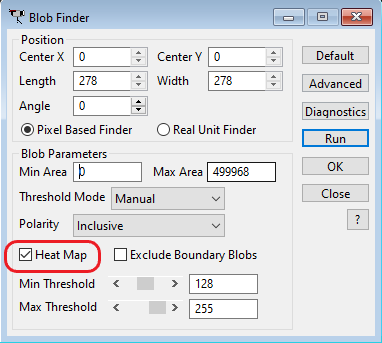
Trong công cụ tìm đốm màu, có hai chế độ ngưỡng khác nhau: tự động và thủ công. Ở chế độ tự động, công cụ tìm đốm màu sẽ tìm kiếm các đốm màu “sáng khi tối” hoặc “tối khi sáng” phù hợp với ngưỡng khu vực. Điều này có thể đủ tốt khi phần này rất đơn giản và có các đốm màu được xác định rõ ràng với ít nhiễu trong hình ảnh. Trong những trường hợp này, chức năng bản đồ nhiệt không thực sự cần thiết.
Tuy nhiên, trong trường hợp có nhiều nhiễu hơn trong hình ảnh video, như được hiển thị bên dưới, chế độ tự động có khả năng không phát hiện ra các đốm màu mong muốn. Sau đó, điều cần thiết là chọn chế độ thủ công và thu hẹp các giá trị ngưỡng thủ công để ngưỡng trên và ngưỡng dưới phù hợp với cửa sổ các giá trị có thể chấp nhận được. Bản đồ nhiệt giúp thực hiện việc này bằng cách trình bày trực quan những đốm màu nào sẽ được phát hiện bằng cách chuyển hình ảnh video trực tiếp sang hình ảnh giả màu minh họa các giá trị ngưỡng được chọn theo cách thủ công. Khi bản đồ nhiệt được kích hoạt, cửa sổ video sẽ chiếu sáng các pixel nằm trong phạm vi được chọn trong thông số ngưỡng thủ công.
Khi chọn phân cực toàn diện, các pixel trong ngưỡng tối thiểu và tối đa sẽ được chiếu sáng. Các điểm ảnh sẽ sáng lên theo cường độ điểm ảnh trên một gradient màu chuyển từ tím sang đỏ như hình dưới đây.
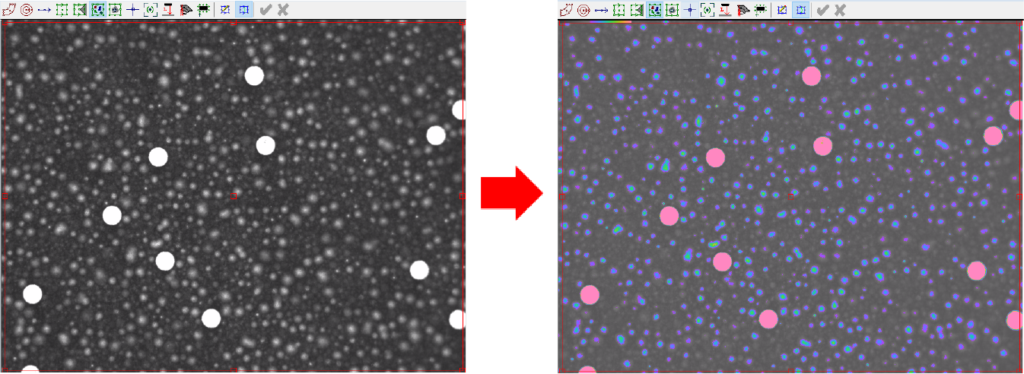
Khi phân cực độc quyền được chọn, các pixel nằm ngoài mức tối thiểu và tối đa sẽ được chiếu sáng. Bất kỳ pixel nào có cường độ dưới mức tối thiểu sẽ có màu xanh lục và bất kỳ pixel nào trên mức tối đa sẽ có màu hồng đào như hình dưới đây.
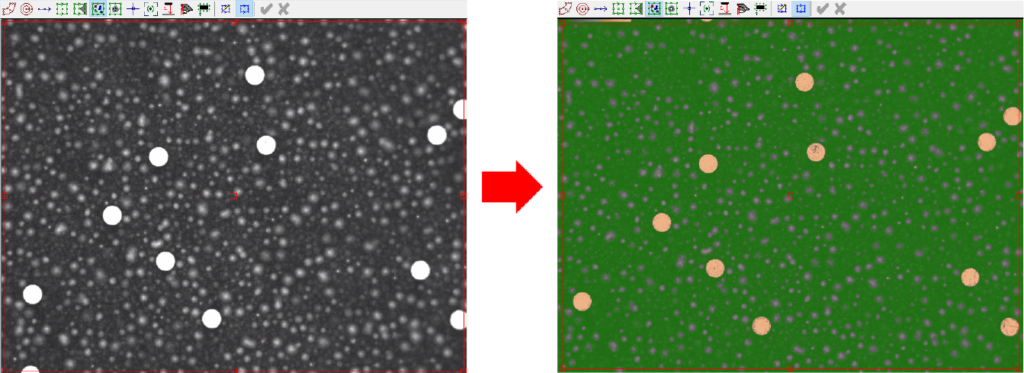
Bạn có thể nhận thấy, khi bản đồ nhiệt được bật, một thanh nhỏ xuất hiện ở góc phần tư phía trên bên trái của cửa sổ video. Thanh này đại diện cho thang cường độ từ 0-255 và sẽ hiển thị tổng quan về những pixel nào trong ảnh sẽ được gán màu gì. Thang đo sẽ hiển thị dưới dạng màu xám khi cường độ pixel nằm ngoài phạm vi hợp lệ được cung cấp bởi các giá trị ngưỡng đã chọn.
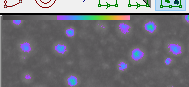
Bản đồ nhiệt hoạt động theo cách tương tự với công cụ tìm centroid. Bằng cách sử dụng bản đồ nhiệt, người dùng sẽ phát triển khả năng ở cấp độ chuyên gia trong việc tìm kiếm các thông số ngưỡng thủ công blob hoặc centroid phù hợp với nhu cầu của ứng dụng. Điều này sẽ làm giảm thời gian dành cho lập trình và có khả năng sẽ cải thiện tính mạnh mẽ của các thói quen. Xem bên dưới để biết một trường hợp ví dụ trong đó bản đồ nhiệt được sử dụng để xác định các đốm màu mong muốn.
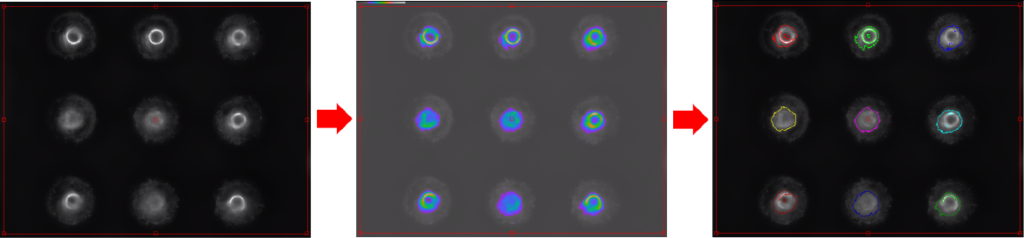
Từ trái sang phải… Hình ảnh gốc - Bản đồ nhiệt đang hoạt động với các ngưỡng thủ công đã chọn - Các khối màu được tìm thấy phù hợp với kết quả bản đồ nhiệt
Trong chương trình tương lai của bạn, hãy đảm bảo tăng nhiệt bằng bản đồ nhiệt.